Você não precisa usar o Photoshop para ajustar uma imagem. Você pode usar o navegador Edge para edição básica de imagens.
Quando você encontra uma imagem na web que precisa de alguma edição Janelas 11, macOS e Linux, você não precisa baixá-lo ou usar um programa como o Adobe Photoshop para ajustes simples. Se você usar o navegador Microsoft Edge, poderá editar a imagem com apenas um simples clique com o botão direito e salvar suas edições para compartilhar. É um recurso muito bacana que torna o Edge mais do que apenas um navegador normal, assim como você pode use o bate-papo do Bing no Microsoft Edge. Veja como usá-lo.
Este não é um editor de fotos completo como o Photoshop. Esta é uma forma de fazer edições rápidas em uma foto, como recortar, marcar, aplicar um filtro e muito mais, semelhante a como você pode editar fotos no aplicativo Fotos do Windows 11.
Como editar imagens no Microsoft Edge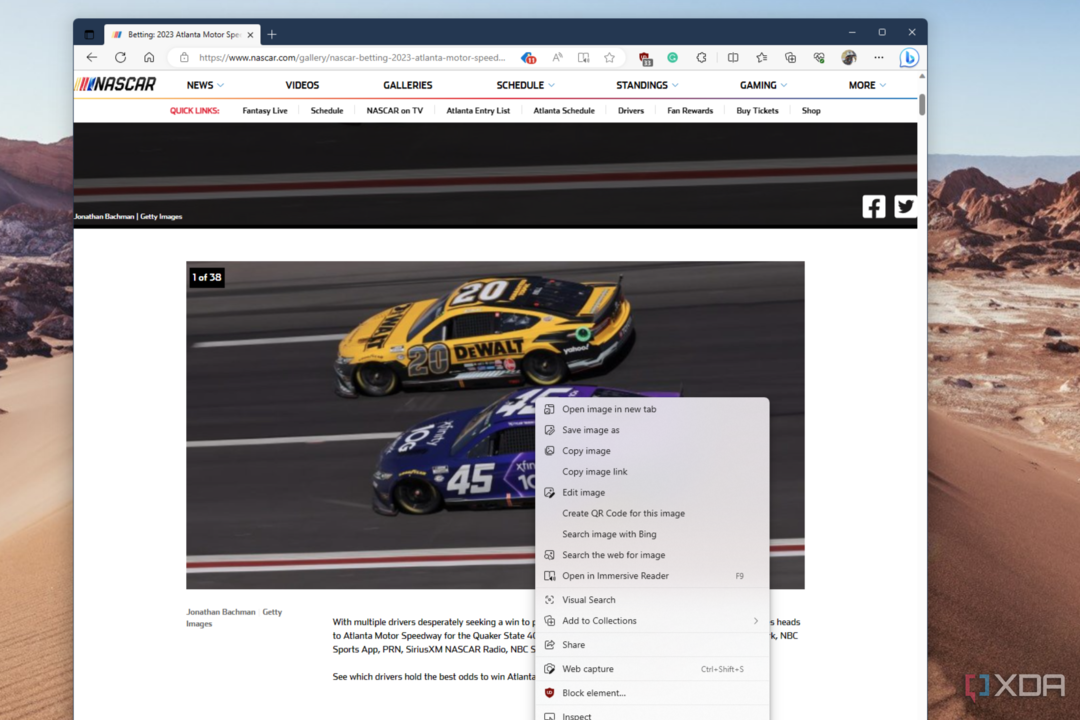
Para editar imagens no Microsoft Edge, primeiro você precisa encontrar na web a imagem que deseja editar. Pode ser algo do Google, Instagram, Facebook ou qualquer outro lugar, desde que seja JPG, PNG ou outro tipo de imagem reconhecido pelo Edge. Em seguida, siga as etapas abaixo.
- Clique com o botão direito na imagem e escolha Editar imagem.
- Você será direcionado para a guia de corte. Agora você pode começar a editar.
- Para inclinar, inverter, espelhar ou girar a imagem, use os controles na parte inferior da tela.
- Para ajustes, escolha Ajustamento para alterar brilho, exposição, contraste, realces, sombras, cor e muito mais.
- Escolher Filtro para adicionar vários filtros.
- Escolher Marcação para marcar a imagem e adicionar anotações ou marcas de tinta.
Depois de terminar de editar sua imagem, você pode salvá-la clicando no botão azul Salvar botão no canto superior direito da imagem aberta para baixá-la imediatamente. Se você deseja copiar a imagem para sua área de transferência, escolha o Copiar para área de transferência opção. É realmente tão simples.
Esta é apenas mais uma maneira pela qual o Microsoft Edge continua a evoluir. Você não só pode usá-lo para editar imagens, mas também aproveitar recursos como Coleções para ajudar a organizar marcadores e ideias ou usar recursos de compras para economizar dinheiro ao procurar ofertas. Você ainda pode mudar o Mecanismo de pesquisa padrão se você quiser.